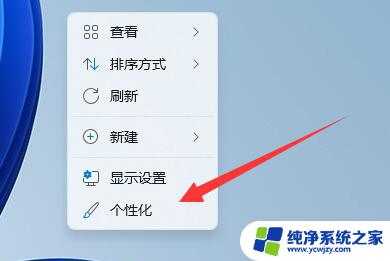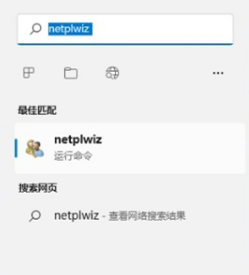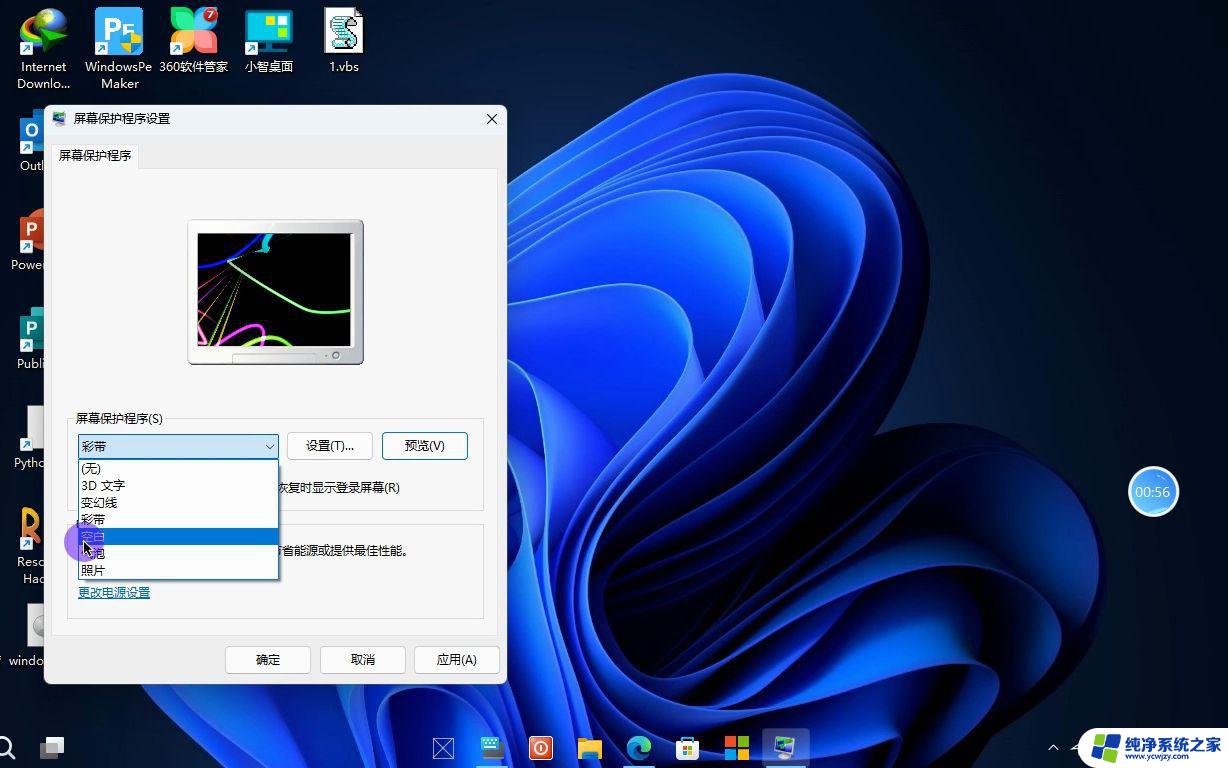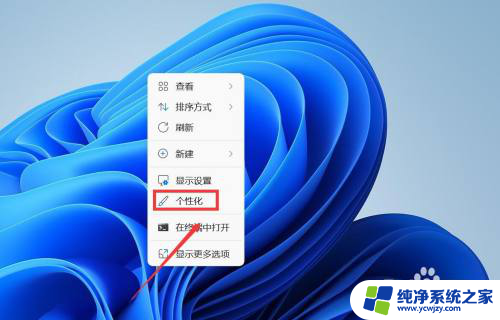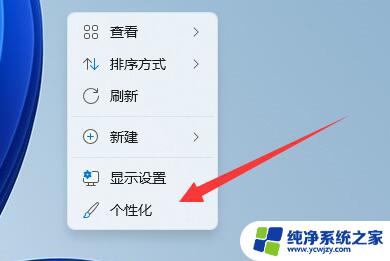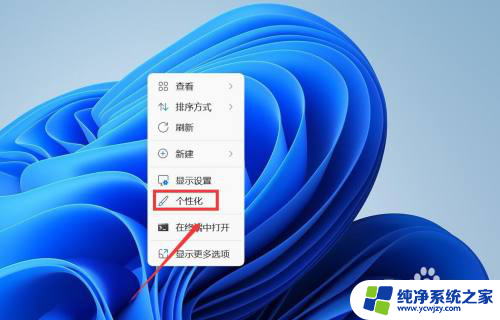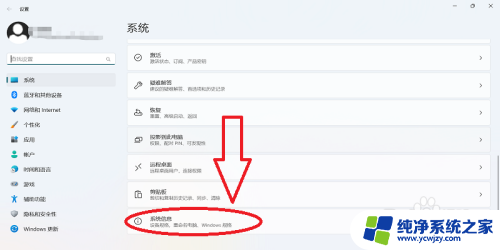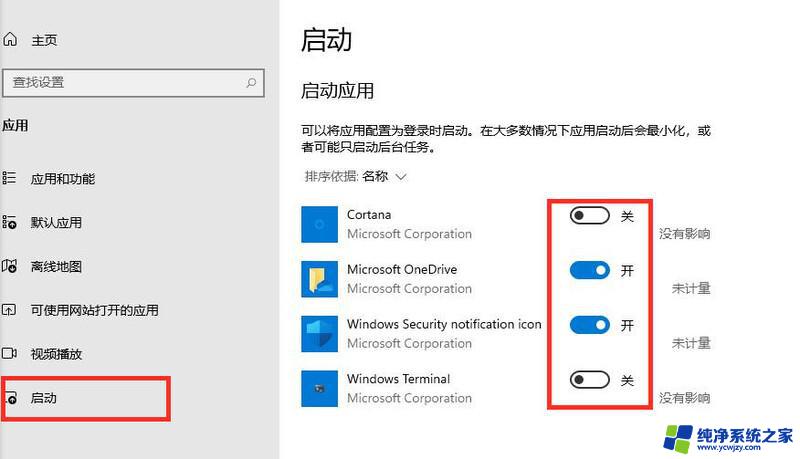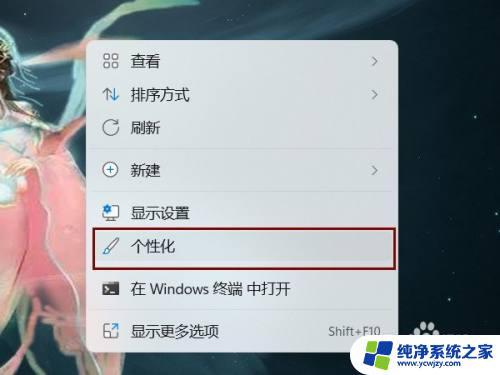如何取消win11屏幕保护
更新时间:2024-12-18 16:47:18作者:jiang
Win11作为微软最新的操作系统版本,带来了许多全新的功能和体验,其中屏幕保护作为一项常见的功能,可以在电脑长时间不操作时保护屏幕不受损伤。有时候我们可能并不需要这项功能,或者觉得它影响了我们的使用体验。Win11如何关闭屏幕保护功能呢?接下来我们就来详细介绍一下取消Win11屏幕保护的方法。
Win11关闭屏幕保护操作步骤1、右击桌面空白处,选择菜单选项中的"个性化"打开。
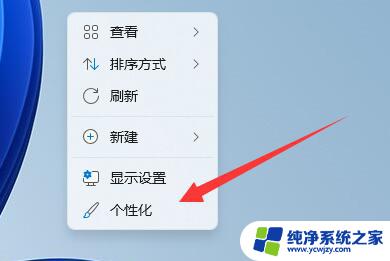
2、在打开的界面中点击"锁屏界面"选项。
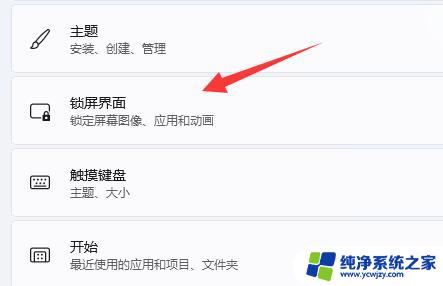
3、接着点击"相关设置"下方的"屏幕保护程序"选项。
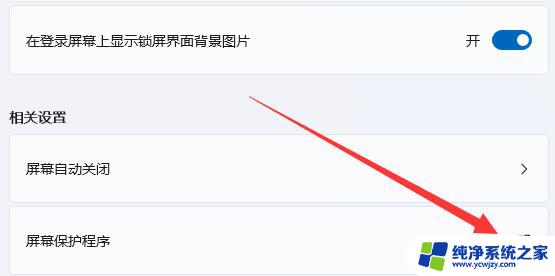
4、然后将窗口中"屏幕保护程序"下方的选项框选为"无",点击确定保存。
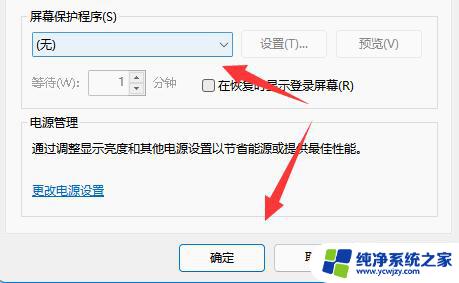
5、然后点击"相关设置"下方的"屏幕自动关闭"选项。
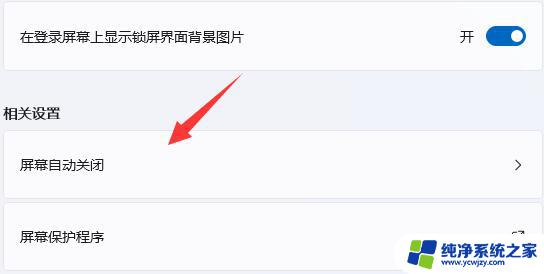
6、最后将"屏幕和睡眠"展开,将下方的两个选项都改为"从不"即可。
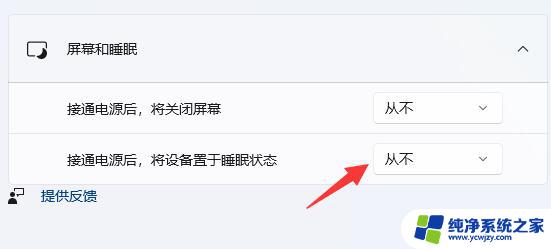
以上就是如何取消win11屏幕保护的全部内容,有需要的用户就可以根据小编的步骤进行操作了,希望能够对大家有所帮助。